Активирайте USB портове в BIOS
USB портовете може да спрат да функционират в случай, че драйверите са премахнати, настройките в BIOS или съединителите са механично повредени. Вторият случай често се среща в собствениците на наскоро закупен или сглобен компютър, както и на тези, които решиха да инсталират допълнителен USB порт на дънната платка или тези, които преди това са променили настройките на BIOS.
съдържание
За различните версии
BIOS е разделен на няколко версии и разработчици, поради което във всеки от тях интерфейсът може да се различава значително, но в повечето случаи функционалността остава същата.
Опция 1: Награда BIOS
Това е най-разпространеният разработчик на основни входно-изходни системи със стандартен интерфейс. Инструкцията за него изглежда така:
- Влезте в BIOS. За да направите това, трябва да рестартирате компютъра и да опитате да натиснете един от клавишите от F2 до F12 или Delete . По време на рестартирането можете да опитате да натиснете всички възможни клавиши наведнъж. Ако натиснете желания, BIOS автоматично се отваря и грешните преси се игнорират от системата. Трябва да се отбележи, че този метод на въвеждане е същият за BIOS от всички производители.
- Интерфейсът на основната страница ще бъде солидно меню, където трябва да изберете "Интегрирани периферни устройства" , което е вляво. Преместването между точките се извършва чрез клавиши със стрелки и избор - чрез Enter .
- Сега намерете опцията "USB EHCI Controller" и я поставете на "Enabled" . За да направите това, изберете този елемент и натиснете Enter, за да промените стойността.
- Изпълнете същата операция с тези параметри "Поддръжка на USB клавиатурата", "Поддръжка на USB мишка" и "Откриване на USB памет" .
- Сега можете да запазите всички промени и да излезете. Използвайте за тази цел клавиша F10 или елемента на главната страница "Save & Exit Setup" .
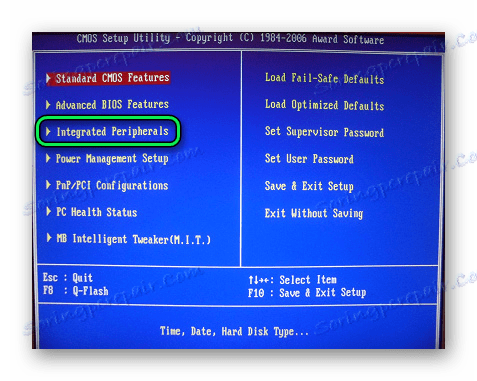
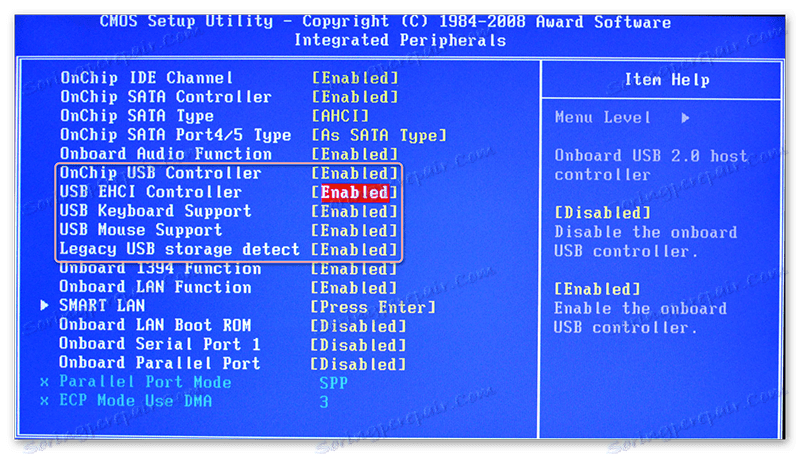
Вариант 2: Phoenix-Award & AMI BIOS
BIOS версиите от разработчици като Phoenix-Award и AMI имат подобна функционалност, така че те ще се разглеждат в една версия. Инструкцията за конфигуриране на USB портовете в този случай изглежда така:
- Въведете BIOS.
- Отворете раздела "Разширени" или "Разширени функции на BIOS" , който се намира в горното меню или в списъка на главния екран (в зависимост от версията). Контролът се осъществява с помощта на клавишите със стрелки - "ляво" и "дясно", които отговарят за хоризонтално разположените точки и "нагоре" и "надолу" вертикално. За да потвърдите избора, използвайте клавиша Enter . В някои версии всички бутони и техните функции са боядисани в долната част на екрана. Съществуват и версии, в които потребителят трябва да избере вместо "Advanced" "Peripherals" .
- Сега трябва да намерите елемента "USB Configuration" и да отидете до него.
- За разлика от всички опции, които ще бъдат в тази секция, трябва да зададете стойностите на "Enabled" или "Auto" . Изборът зависи от версията на BIOS, ако няма стойност "Enabled" , след това изберете "Auto" и обратно.
- Излезте и запазете настройките. За да направите това, отворете раздела "Изход" в горното меню и изберете "Запазване и излизане" .
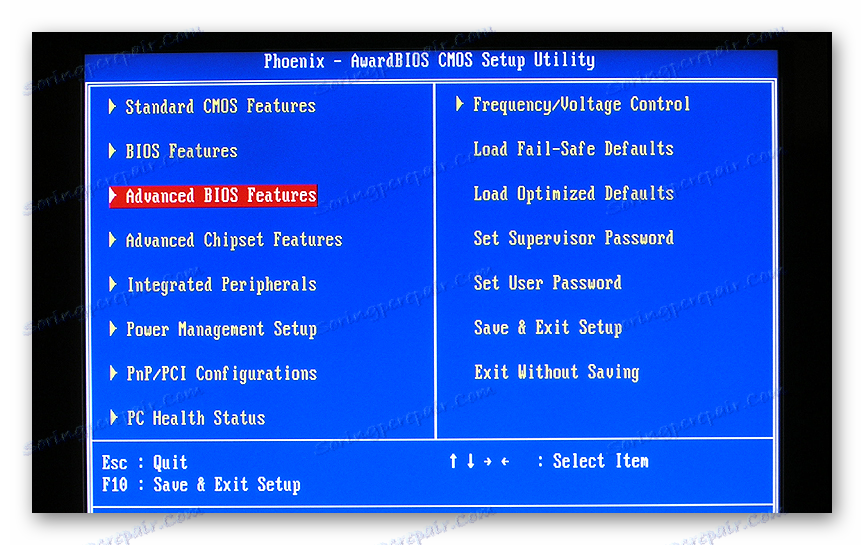
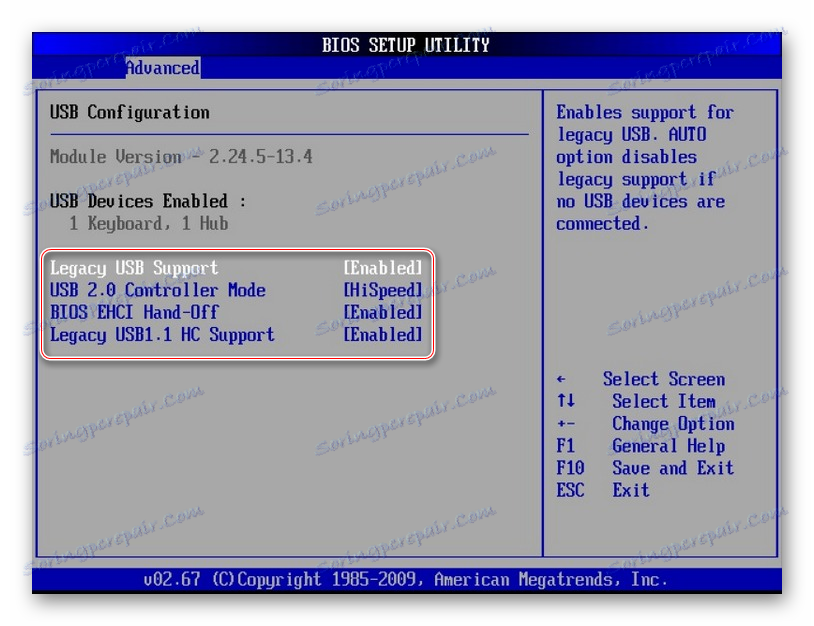
Вариант 3: UEFI интерфейс
UEFI е по-модерен аналогов BIOS с графичен интерфейс и способност за управление с мишката, но като цяло тяхната функционалност е много сходна. Изявлението на UEFI ще изглежда така:
- Влезте в този интерфейс. Процедурата за вход е подобна на BIOS.
- Отворете раздела "Периферия" или "Разширени" . В зависимост от версията, тя може да се нарече малко по-различно, но обикновено се нарича и е в горната част на интерфейса. Като ръководство можете да използвате и иконата, която е маркирана с този елемент - това е изображение на кабела, свързан към компютъра.
- Тук трябва да намерите параметрите - "Legacy USB Support" и "USB 3.0 Support" . Напротив, задайте стойността на "Активирана" .
- Запазете промените и излезте от BIOS.
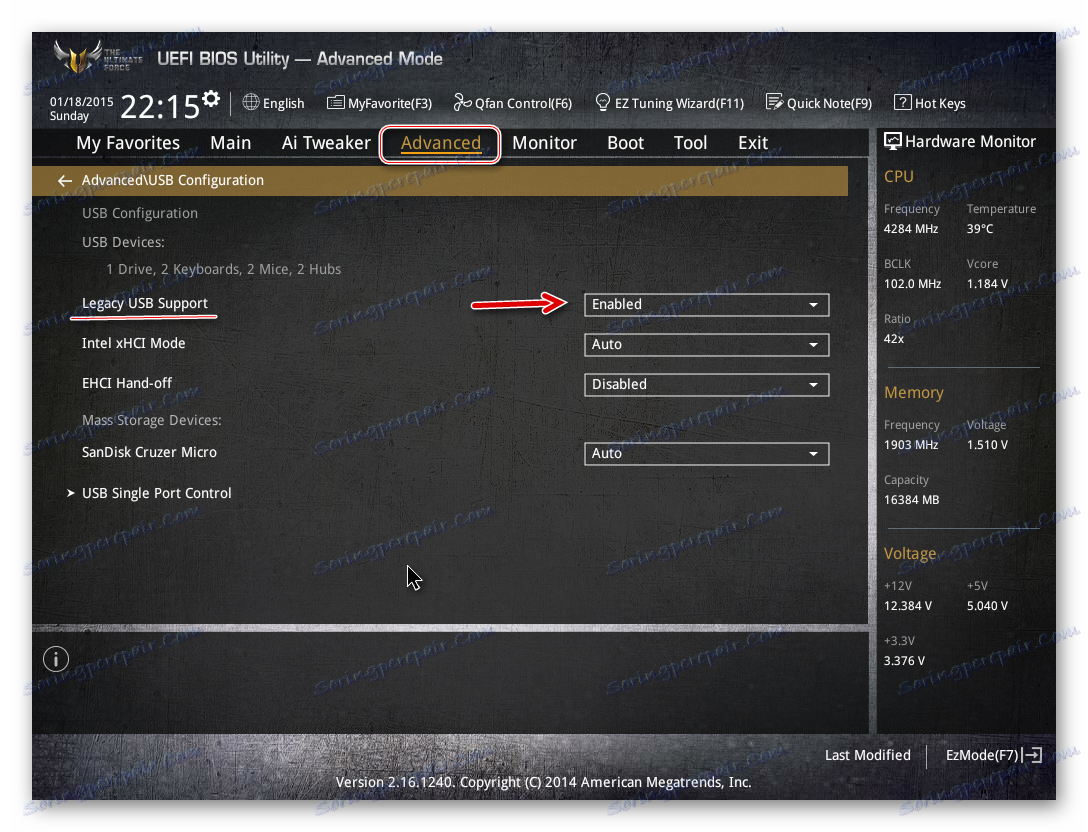
Свързването на USB портове няма да бъде трудно, независимо от версията на BIOS. След като ги свържете, можете да свържете USB мишка и клавиатура към компютъра. Ако бяха свързани преди, работата им ще стане по-стабилна.